win7系统如何启动DHCP
单击右下角的开始——在搜索框中输入服务两个字,在结果中单击服务——在服务中找到DHCP
Client并双击,启动类型改为自动,并单击下面的启动按钮,就OK了。
如果希望能从DNS服务器或者路由上自动获取IP,请在DNS服务器或者路由上做相应设置
win7开启DHCP服务的步骤:
1、选择桌面上的计算机,鼠标右键选择管理;
2、展开服务和应用程序——服务,找到DHCP Client,双击;
3、启动类型:选择自动,点确定;
4、重启机器生效。
如果你的是win7个人版,开始->运行->输入"servicesmsc",然后在右边窗口中找一个名字为"DHCP Client"的服务双击,启动类型设置"自动",然后下面点"启动按扭,如果已启动就无须点了
如果你的是win7旗舰或专业版,右击我的电脑->管理->服务和应用程序->服务,找到DHCP Client,如上操作,即可
以后计算机重起,默认此服务启动就没问题了
送点分给我吧~
随着网络的流行,我们经常会面临不同的'网络环境。默认情况下,Windows7中的网卡只允许选择固定IP或者从DHCP服务器上动态获得IP。而有些网络环境并没有提供DHCP服务。这时,如果我们想上网,只有手工来修改IP。再换到有DHCP服务的网络环境时又要重新设置网卡。这样显得太麻烦。
其实不然,如果我们仔细研究,可以让让Windows7同时支持DHCP和固定IP,即如果有DHCP服务器,则会从DHCP服务器上获得IP,否则则使用一个我们指定的IP,这样会给我们带来很大的方便。
操作方法:右击任务栏网络图标,选择“网络和共享中心”,在打开窗口中单击“更改适配器设置”链接,在打开窗口中右击相应的网卡,选择“属性” 命令,再在打开窗口中双击“Internet Protocol Version 4(TCP/IPv4)”项,在打开的窗口中选中“自动获得IP地址”和“自动获得DNS服务器地址”项。
切换到“备用配置”选项卡,然后在打开窗口中选中“用户配置”项,再在其中输入固定IP地址、子网掩码、默认网关、首选DNS服务器地址,如19216818、2552552550、19216811、19216811等。
进行这样设置后,当我们的电脑发现有DHCP存在,就会从DHCP服务器上获得IP地址。否则就会使用我们设置的固定IP、子网掩码、默认网关、首选DNS服务器地址等。
小提示:Windows XP系统通过“网上邻居→属性”命令,打开“网络连接”文件夹。右击相应的网卡,如“本地连接”,选择“属性→Internet协议(TCP/IP)”项进行设置。
1、在桌面任务栏中击右键,选择“启动任务管理器”菜单,打开任务管理器主页面;
2、打开任务管理器主页面之后,点击页面顶部“服务”选项卡,点击底部“服务”按钮;
3、打开任务管理器主页面之后,找到DHCP Client服务项,对该服务项击右键;
4、在弹出的右键菜单中,选择“启动”选项,启动该项服务;
5、等待该项服务正常启动之后,网络即可正常访问;
6、双击打开该项服务设置页面,选择启动类型为“自动”,并点击“确定”按钮保存该项设置,确保该项服务的正常启动,避免此问题重复出现。
WIN7开启路由器dhcp的方法(以TP-LINK为例):
假设路由器的IP是19216811,参见路由器盒子上的标签或说明书。
1、打开浏览器,输入19216811(即路由器的IP地址),输入路由器帐号和密码(参见路由器盒子上的标签或说明书);
2、展开DHCP服务器——DHCP服务,选中启用。


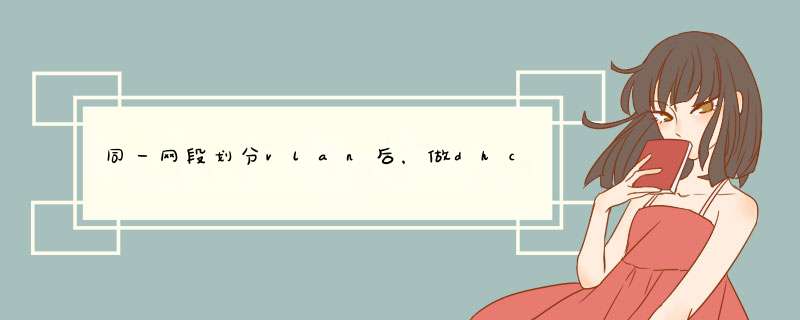




0条评论